excel03下拉筛选功能的使用教程
2016-12-06
相关话题
Excel中的下拉筛选功能具体该如何使用呢?下面是小编带来的关于excel03下拉筛选功能的使用教程,希望阅读过后对你有所启发!
excel03下拉筛选功能的使用教程:
下拉筛选功能使用步骤1:打开Excel(在此以Excel 2003为例,其他版本Excel操作类似)。
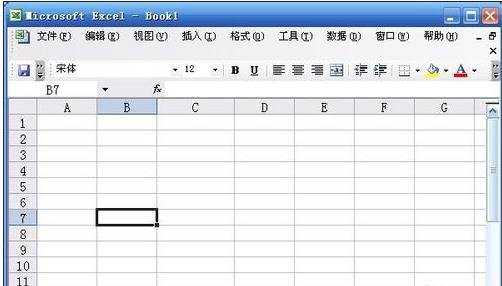
下拉筛选功能使用步骤2:选择需要用下列列表的单元格,然后点击菜单栏中的“数据”->“有效性”。
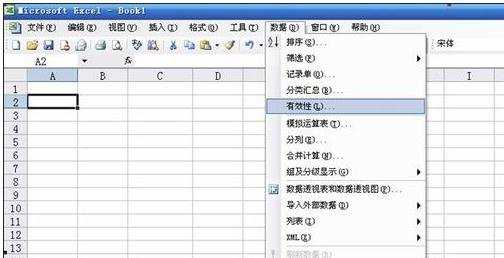
下拉筛选功能使用步骤3:在打开的“数据有效性”对话框的“设置”标签下,在“允许”中选择“序列”,在“来源”中可以输入数据如“西岗区,中山区,沙河口区,甘井子区,旅顺口区,金州新区,瓦房店市,普兰店市,庄河市,长海县”(此处也可以点输入框右边的图标,选择当前工作表中的数据,数据多的时候可以利用此项)。
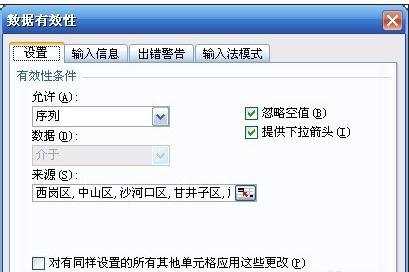
下拉筛选功能使用步骤4:在打开的“数据有效性”对话框的“输入信息”标签下输入相关信息,如下图在“标题”中输入“请选择:”,“输入信息”中输入“您所在区市县”。【此步可以根据自己情况,可以做,也可以不做。】

下拉筛选功能使用步骤5:在打开的“数据有效性”对话框的“出错警告”标签下输入相关信息,如下图在“标题”中输入“请选择所在的区市县”,“错误信息”中输入“例如:在下拉列表中选择‘瓦房店市’”。【此步可以根据自己情况,可以做,也可以不做。】
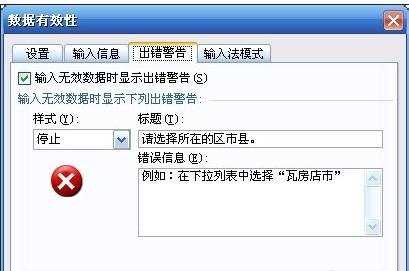
下拉筛选功能使用步骤6:最后点击“确定”,效果如下图所示。
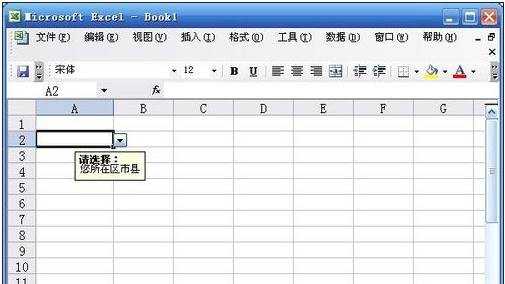
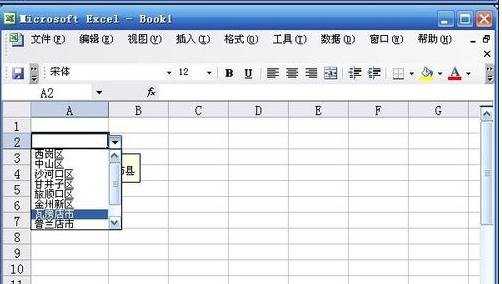

看了excel03下拉筛选功能的使用教程还看了:
1.excel2003筛选功能使用教程
2.excel2003中筛选功能的使用教程
3.excel2003使用筛选功能的方法
4.excel2003设置下拉菜单教程
5.excel2003下拉菜单的设置教程
6.excel2013下拉框筛选合用的教程
7.excel 2003设置下拉菜单的教程